Facebookページに入ると、カバーに静止画だけではなく、動画を目に映ることはありますか?動画はただの画像よりより豊富な内容を表現できるため、最近多くの企業や個人がFacebookのカバーに動画を設置しました。今回はFacebookページのカバー動画を作成およびアップロードする方法を紹介していきます。
Facebookページのカバー動画の仕様
Facebookのビジネスページをより魅力的に見せ、より多くのファンを獲得するために、Facebookの持ち主は独自のカバー動画をホームページに投稿することができます。 なお、Facebookのカバー動画の注意事項を見てみましょう。
動画のサイズ
Facebookによりますと、カバー動画のサイズが1.75GB未満である必要があります。読み込み速度を考慮すると、サイズをできるだけ小さ目にする方がいいです。
動画の寸法
カバー動画の最小寸法は820×312ピクセルです。また、推奨寸法は820×462ピクセルとなります。
動画の形式
Facebookは、MP4またはMOV形式のカバー動画を推奨しています。また、FLV、VOB、MKVなどの他の形式もFacebookにアップロードできます。ちなみに、MKV形式の動画をMP4に変換する場合は、こちらの文章を参考してください。
動画の長さ
Facebookは、カバー動画の長さは90秒を超えてはならず、最短は20秒以上でなければならないと規定しています。 規定の時間内にできるだけ面白いものを含む内容を映しましょう。
Facebookのカバー動画を作成する方法
Facebookのカバー動画を作成したい場合は、インターネット上で多くの動画編集ソフトウェアを見つけることができます。 ここでは、Maker Moonをお勧めします。
このソフトウェアには多彩のカスタマイズ可能なFacebookカバー動画テンプレートを提供しています。無料で利用可能なテンプレートで十分だと思われますが、プレミアム会員に参加すると、より素晴らしいテンプレートを利用できます。
以下の手順に従って、最高のFacebookカバー動画を作成しましょう。
ステップ1. MakerMoonにアクセスして、好きなテンプレートを選択します。
ステップ2. ターゲットテンプレートをクリックして、編集ウィンドウに移動します。
ステップ3. Facebookのカバーをタップして、動画のサイズを変更します。 次に、動画のタイトルとサブタイトルを入力し、必要に応じてテキストの色を変更します。 無料のアカウントを使用して、動画に音楽を追加したり、透かしを削除したりすることはできません。
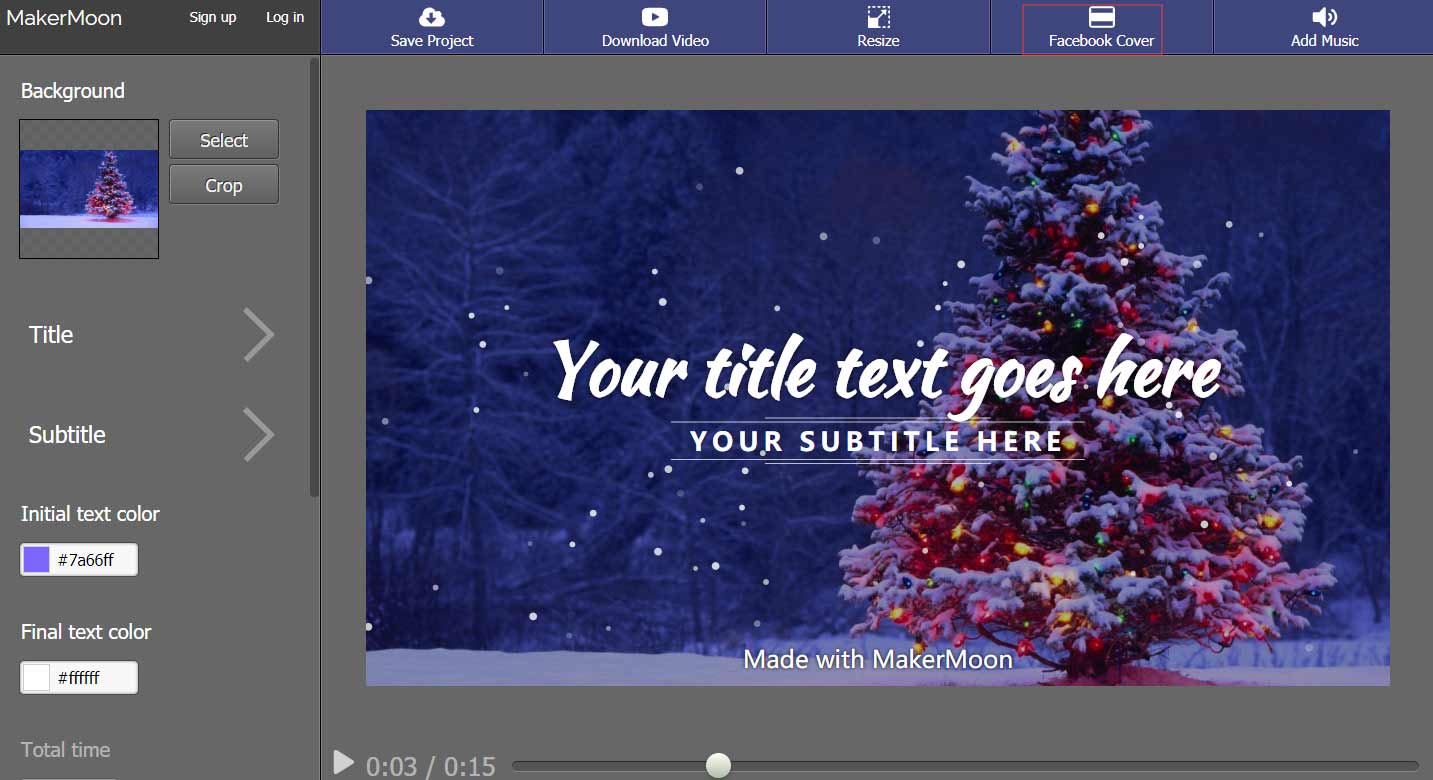
ステップ4. 最後に、「動画をダウンロード」をクリックして動画を作成し、「この動画をダウンロード」を選択して動画を無料でダウンロードします。
Facebookのカバー動画をアップロードする方法
Facebookのカバー動画を作成したら、Facebookページに投稿する方法を見てみましょう。
ステップ1. Facebookページに移動し、Facebookバナーのカメラアイコンをクリックします。
ステップ2. ドロップダウンリストから、3番目のオプション「写真/動画をアップロード」を選択し、ターゲットのFacebookカバービデオを選択します。
ステップ3. アップロードプロセスが完了したら、ビデオをプレビューできます。 次に、「次へ」ボタンをクリックして続行します。
ステップ4. 公開ボタンを押して操作を確認します。
結語
この記事はFacebookページのカバー動画を作成とアップロードする方法を紹介しました。少しでもお役に立ちましたら幸いでございます。また、もしMiniToolについて何かご質問/ご意見がありましたら、お気軽に[email protected]までご連絡ください。


